小兔子HOSTS修改器修改备份HOSTS文件教程
时间:2018-09-04 12:20:21 作者:Joe 浏览量:17
小兔子HOSTS修改器是一款好用的电脑HOSTS文件修改工具。使用小兔子HOSTS修改器可以轻松修改系统HOSTS文件,并对HOSTS文件进行备份;
- 进入下载

- 小兔子HOSTS修改器 1.0 免费版
大小:306 KB
日期:2018/9/4 12:20:23
环境:WinXP,Win7,
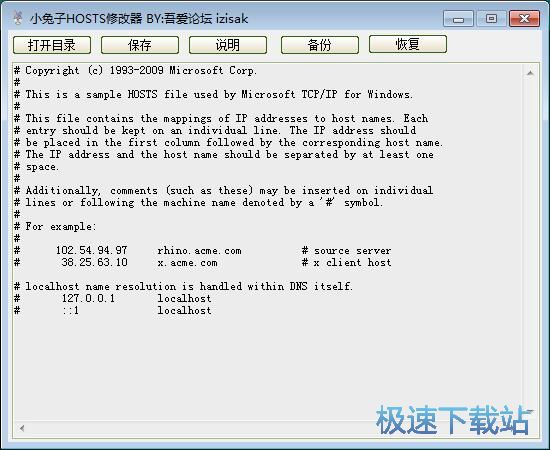
极速小编就给大家演示一下怎么使用小兔子HOSTS修改器修改备份系统HOSTS文件吧。打开小兔子HOSTS修改器后我们就可以直接输入指令修改HOSTS文件;
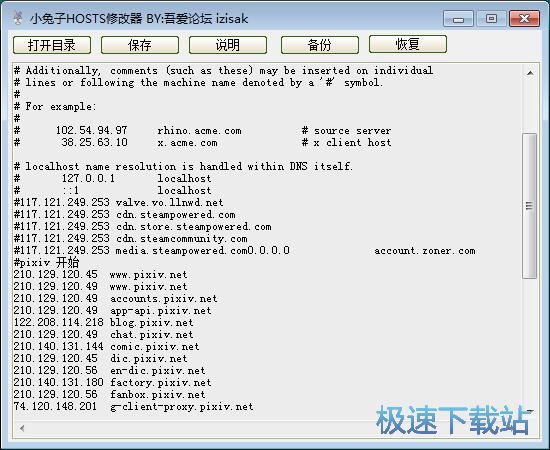
HOSTS文件修改成功,这时候我们点击小兔子HOSTS修改器主界面顶部的保存,就可以将修改后的HOSTS文件内容保存起来,使修改内容马上生效;
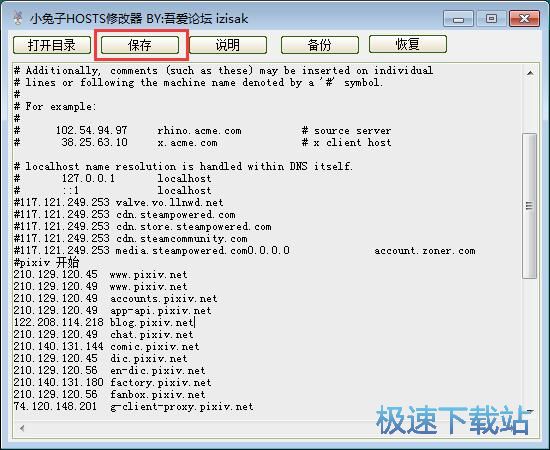
这时候360安全卫士会弹窗提示有程序试图修改HOSTS文件。选择允许操作,否则小兔子HOSTS修改器就不能完成HOSTS文件修改的任务了;
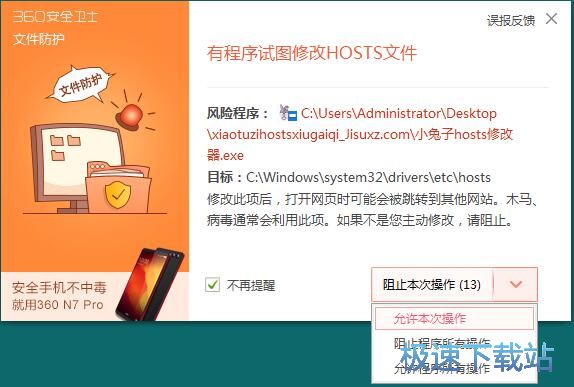
HOSTS文件内容保存成功,这时候小兔子HOSTS修改器会弹窗提示保存成功。点击确定就可以关闭弹窗,完成HOSTS文件修改;
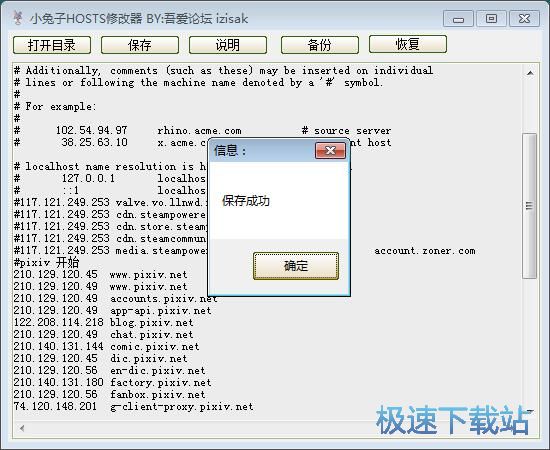
我们可以看看HOSTS文件的修改结果是否成功保存到系统HOSTS文件中。点击小兔子HOSTS修改器主界面顶部的打开目录按钮,打开系统HOSTS文件的存放路径文件夹;
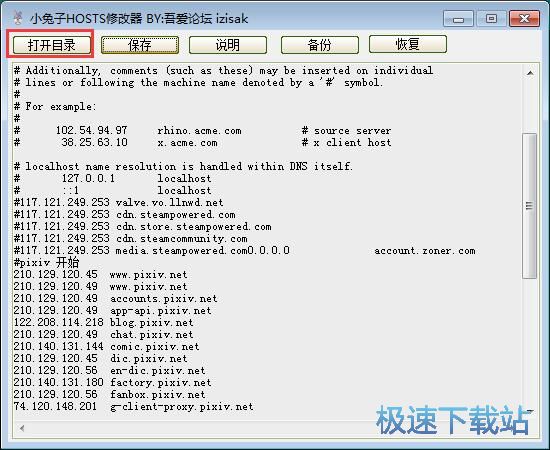
成功打开系统HOSTS文件所在的文件夹。我们这时候就可以打开HOSTS文件查看文件内容了。点击选中HOSTS文件,用鼠标右键点击,选择右键菜单中的用记事本打开该文件,就可以用记事本打开HOSTS文件;

成功用记事本打开HOSTS文件。这时候我们可以看到HOSTS文件的文件内容。内容与刚刚极速小编进行编辑修改的内容是一样的。说明小兔子HOSTS修改器成功的修改了系统HOSTS文件的内容;
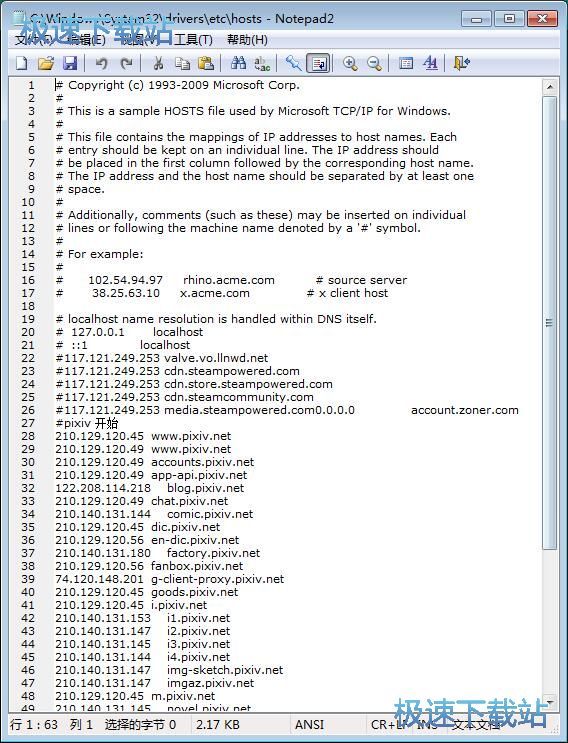
接下来我们还可以对HOSTS文件进行备份。点击小兔子HOSTS修改器主界面顶部的备份按钮,就可以将系统HOSTS文件备份到小兔子HOSTS修改器设置好的HOSTS文件备份目录中;
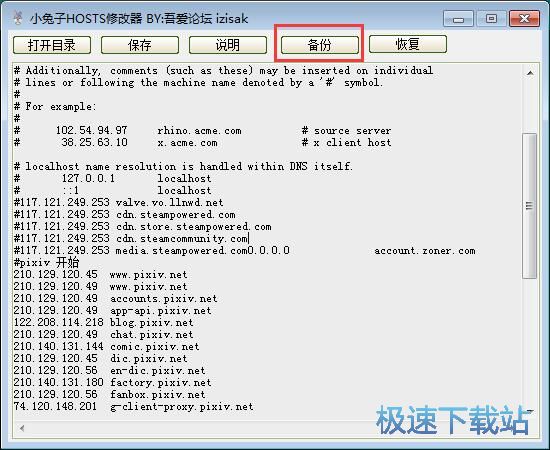
备份成功,这时候小兔子HOSTS修改器会弹窗提示备份成功,并且显示系统HOSTS文件的备份文件路径。小兔子HOSTS修改器将系统HOSTS文件备份到了软件的根目录文件夹中;
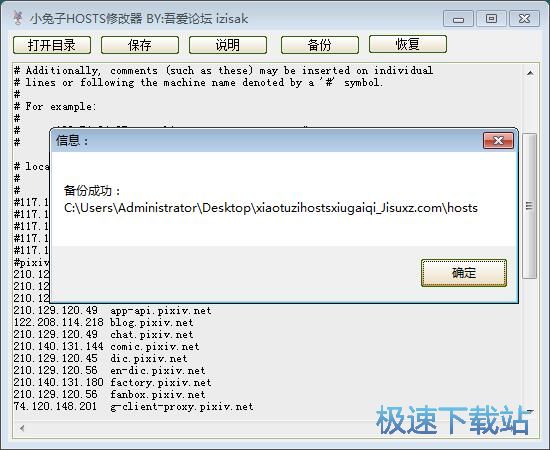
这时候我们打开小兔子HOSTS修改器的软件根目录文件夹,就可以看到刚刚使用小兔子HOSTS修改器进行备份的系统HOSTS文件。我们也可以现在再手动将HOSTS文件复制保存到其他文件夹中。
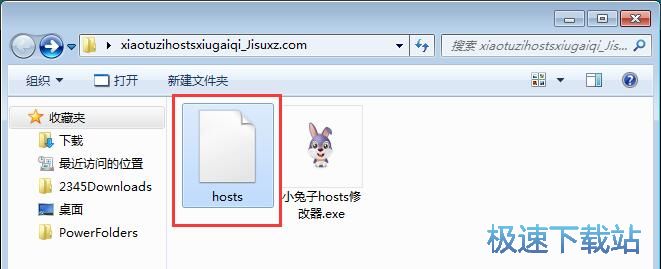
小兔子HOSTS修改器的使用方法就讲解到这里,希望对你们有帮助,感谢你对极速下载站的支持!
小兔子HOSTS修改器 1.0 免费版
- 软件性质:国产软件
- 授权方式:免费版
- 软件语言:简体中文
- 软件大小:306 KB
- 下载次数:34 次
- 更新时间:2019/1/24 17:31:04
- 运行平台:WinXP,Win7,...
- 软件描述:什么是HOSTS?对电脑有一定了解的用户会知道,它的作用是允许和禁止访问指定域名... [立即下载]
相关资讯
相关软件
- 怎么将网易云音乐缓存转换为MP3文件?
- 比特精灵下载BT种子BT电影教程
- 土豆聊天软件Potato Chat中文设置教程
- 怎么注册Potato Chat?土豆聊天注册账号教程...
- 浮云音频降噪软件对MP3降噪处理教程
- 英雄联盟官方助手登陆失败问题解决方法
- 蜜蜂剪辑添加视频特效教程
- 比特彗星下载BT种子电影教程
- 好图看看安装与卸载
- 豪迪QQ群发器发送好友使用方法介绍
- 生意专家教你如何做好短信营销
- 怎么使用有道云笔记APP收藏网页链接?
- 怎么在有道云笔记APP中添加文字笔记
- 怎么移除手机QQ导航栏中的QQ看点按钮?
- 怎么对PDF文档添加文字水印和图片水印?
- 批量向视频添加文字水印和图片水印教程
- APE Player播放APE音乐和转换格式教程
- 360桌面助手整理桌面图标及添加待办事项教程...
- Clavier Plus设置微信电脑版快捷键教程
- 易达精细进销存新增销售记录和商品信息教程...











